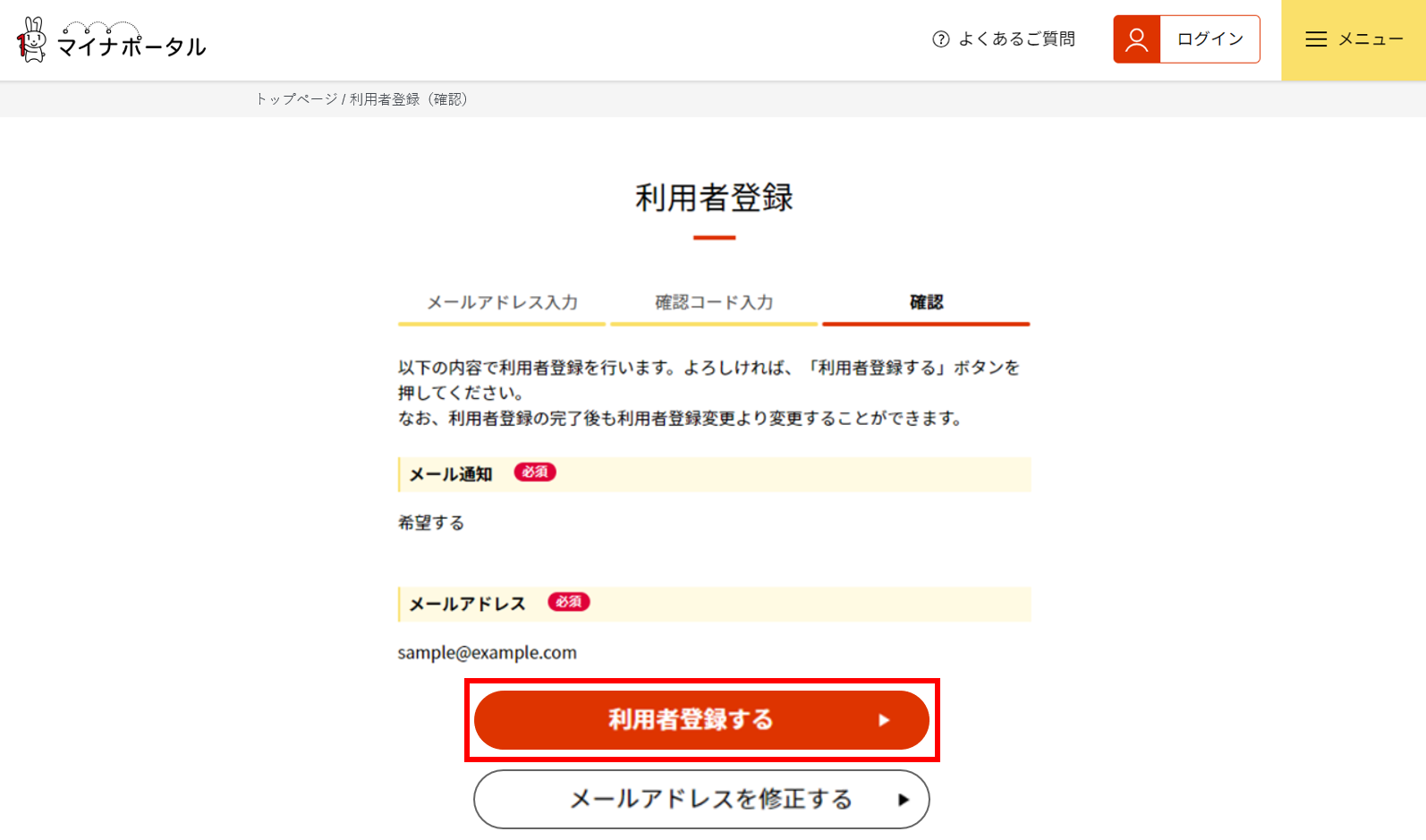従業員向けスタートガイド
S1120|「年末調整」マイナポータル利用者登録方法
マイナポータルのアカウント開設(利用者登録)を説明します。
※マイナポータルは行政の提供しているサービスです。詳細の情報は国税庁のHPよりご確認ください。
1.マイナポータルのアカウント開設(利用者登録)開始
下記関連記事「デジタル庁|トップページ(マイナポータル)」をクリックすると、下図の画面が開きます。
画面右上の[ログイン]または、画面を下にスクロールし中央付近の[利用者登録/ログインして使う]をクリックします。
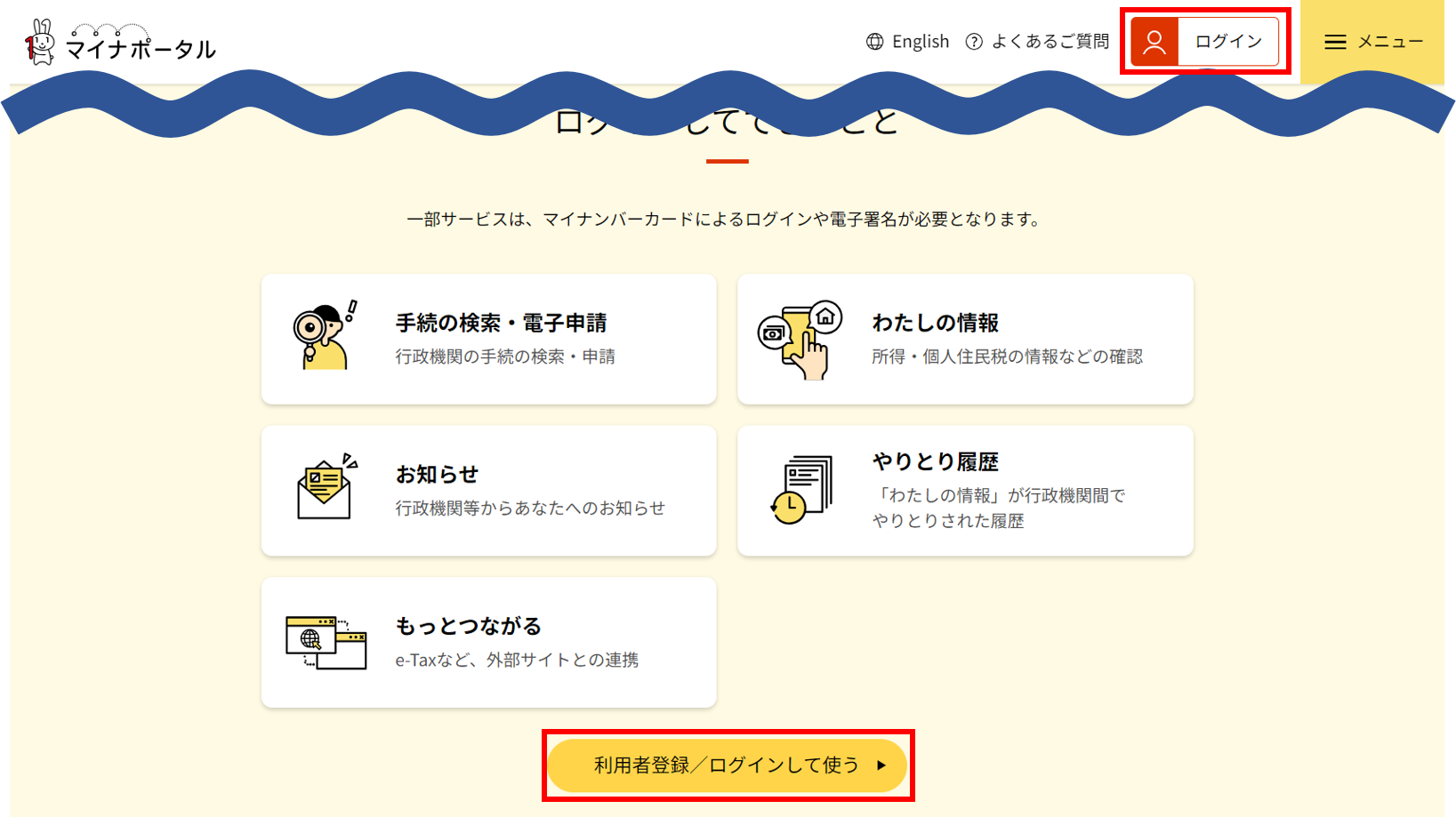
[利用者登録]をクリックします。
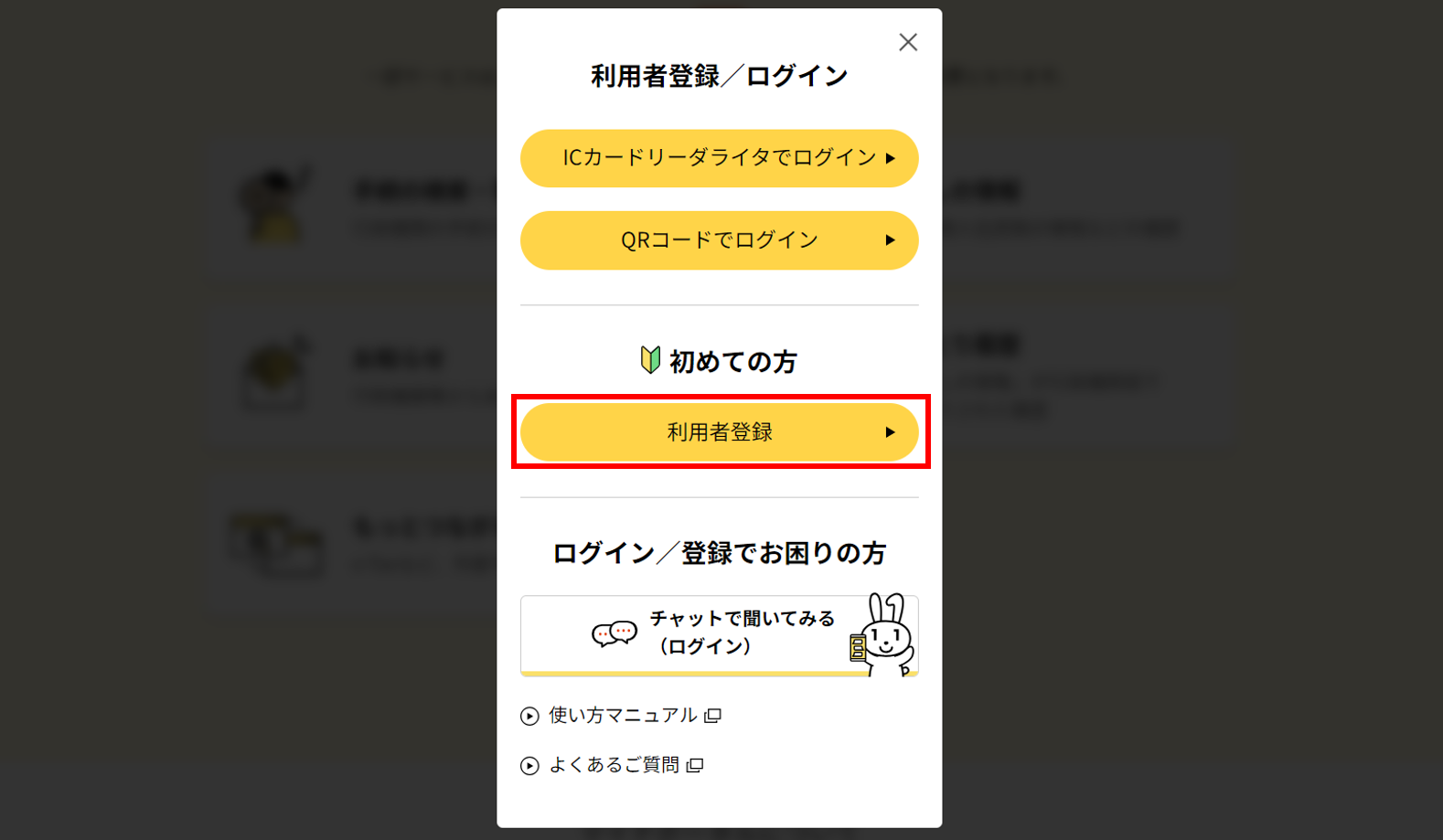
「利用者登録の手順のご案内」画面が開きます。
画面の指示にしたがい、自身が操作をおこなっている端末をクリックして操作を進めてください。
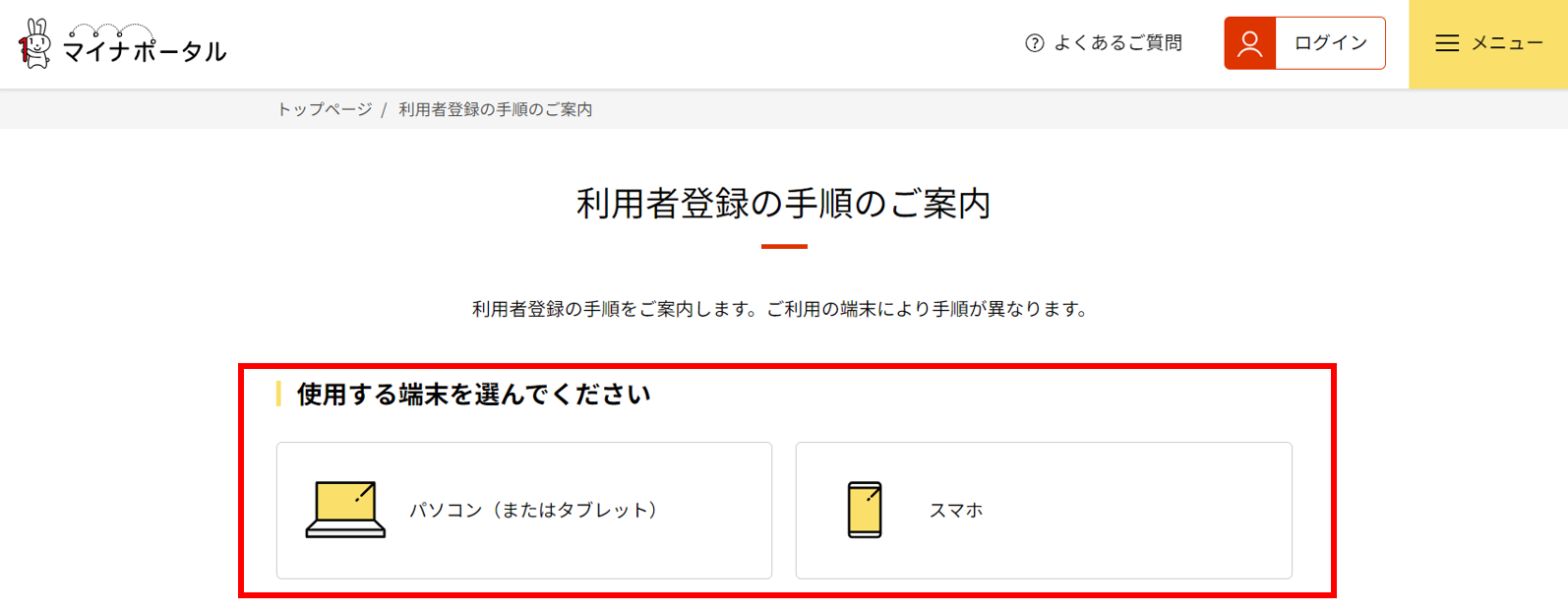
2.マイナポータルのアカウント開設(利用者登録)
本マニュアルでは、使用する端末を「パソコン」、ログイン方法を「スマホアプリでマイナンバーカードの読み取り」を選択して登録する方法を説明します。
マイナポータルにログイン
使用する端末に「パソコン」、ログイン方法に[スマホアプリでマイナンバーカードの読み取り]を選択します。
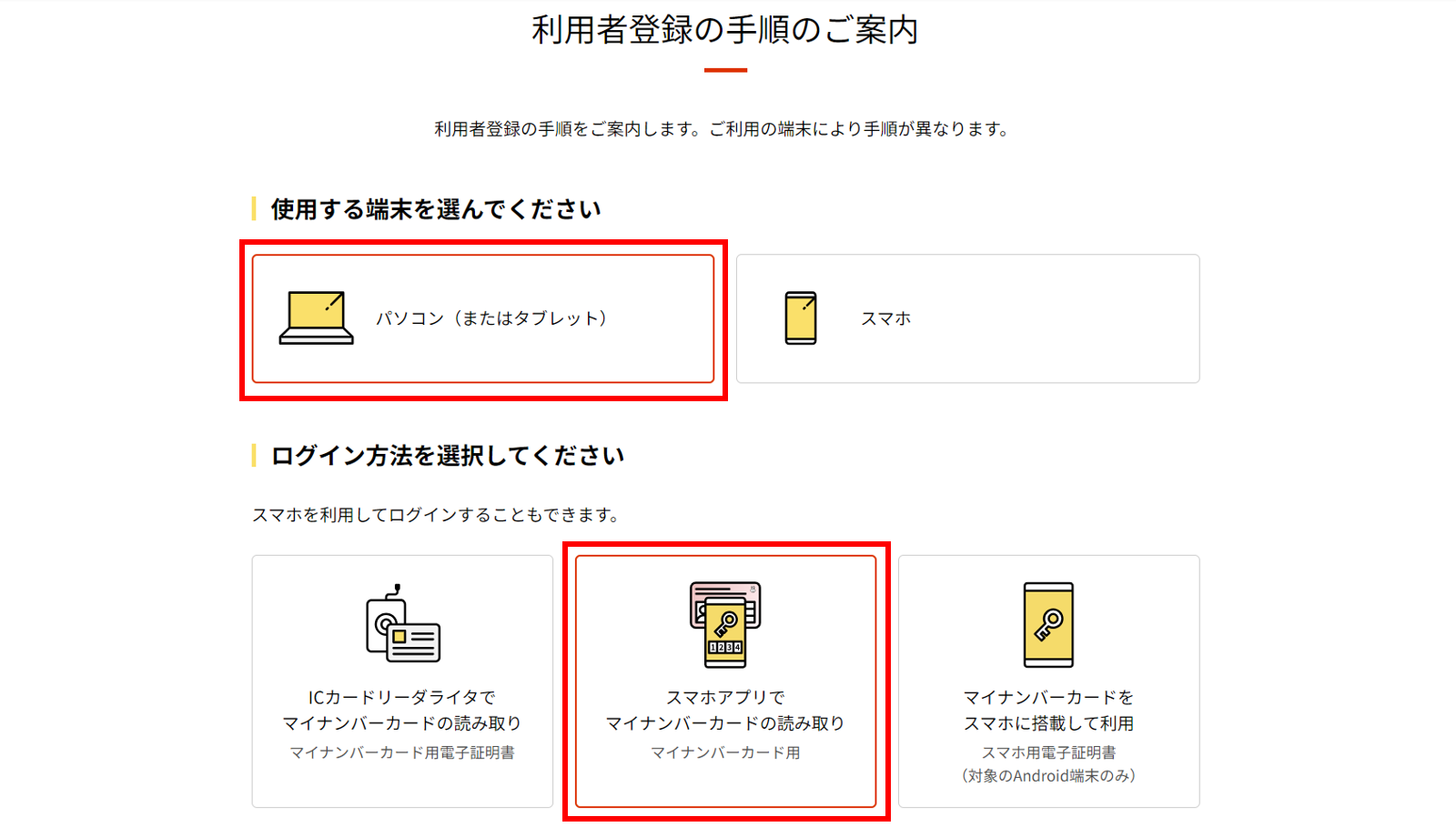
お持ちのスマホで、パソコン画面に表示されている「マイナポータルアプリ」のQRコードを読み取り、マイナポータルアプリをダウンロードします。
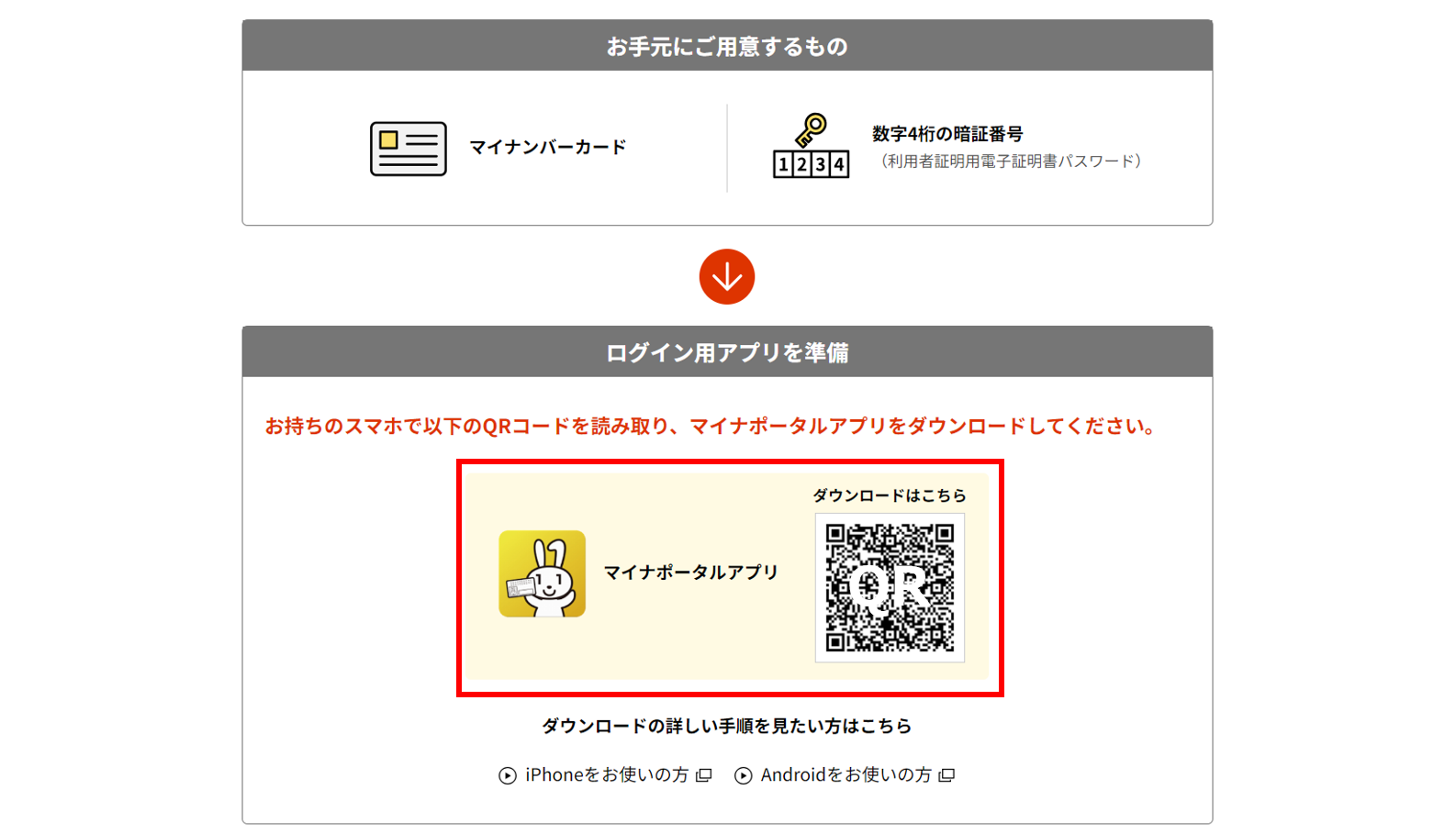
マイナポータルアプリのダウンロード後、パソコンで[QRコードを表示する]をクリックし、パソコン画面にQRコードを表示します。
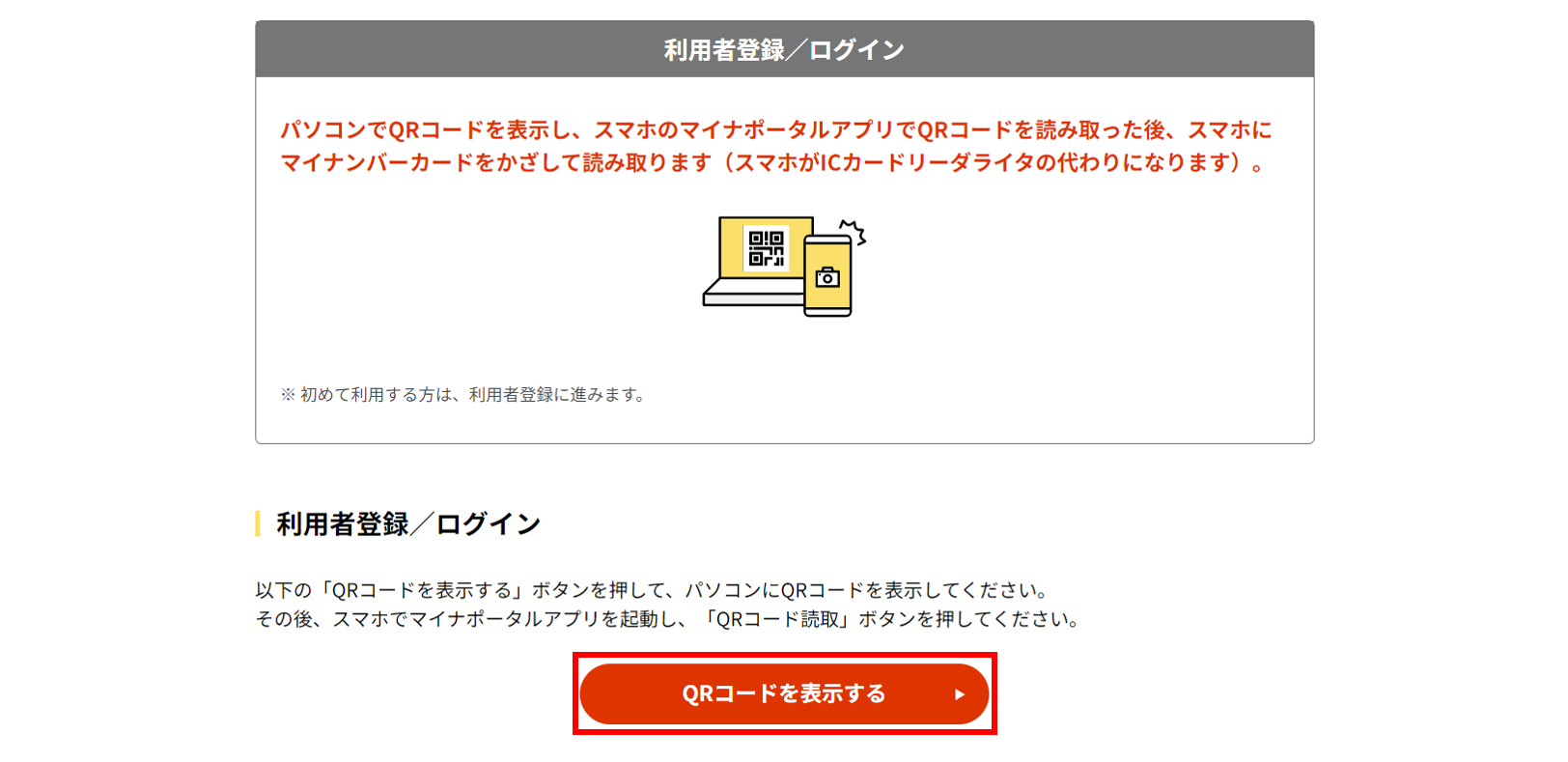
スマホでマイナポータルアプリを起動し、[読取り]を選択します。
QRコードを読み取るカメラ画面に切り替わったら、パソコンの画面に表示されたQRコードにかざし、読み取ります。
※「読取り」ボタンは、マイナポータルアプリにのみ表示され、ブラウザ上では表示されません。QRコードの読み
取りをおこなう場合は、マイナポータルアプリを起動してください。
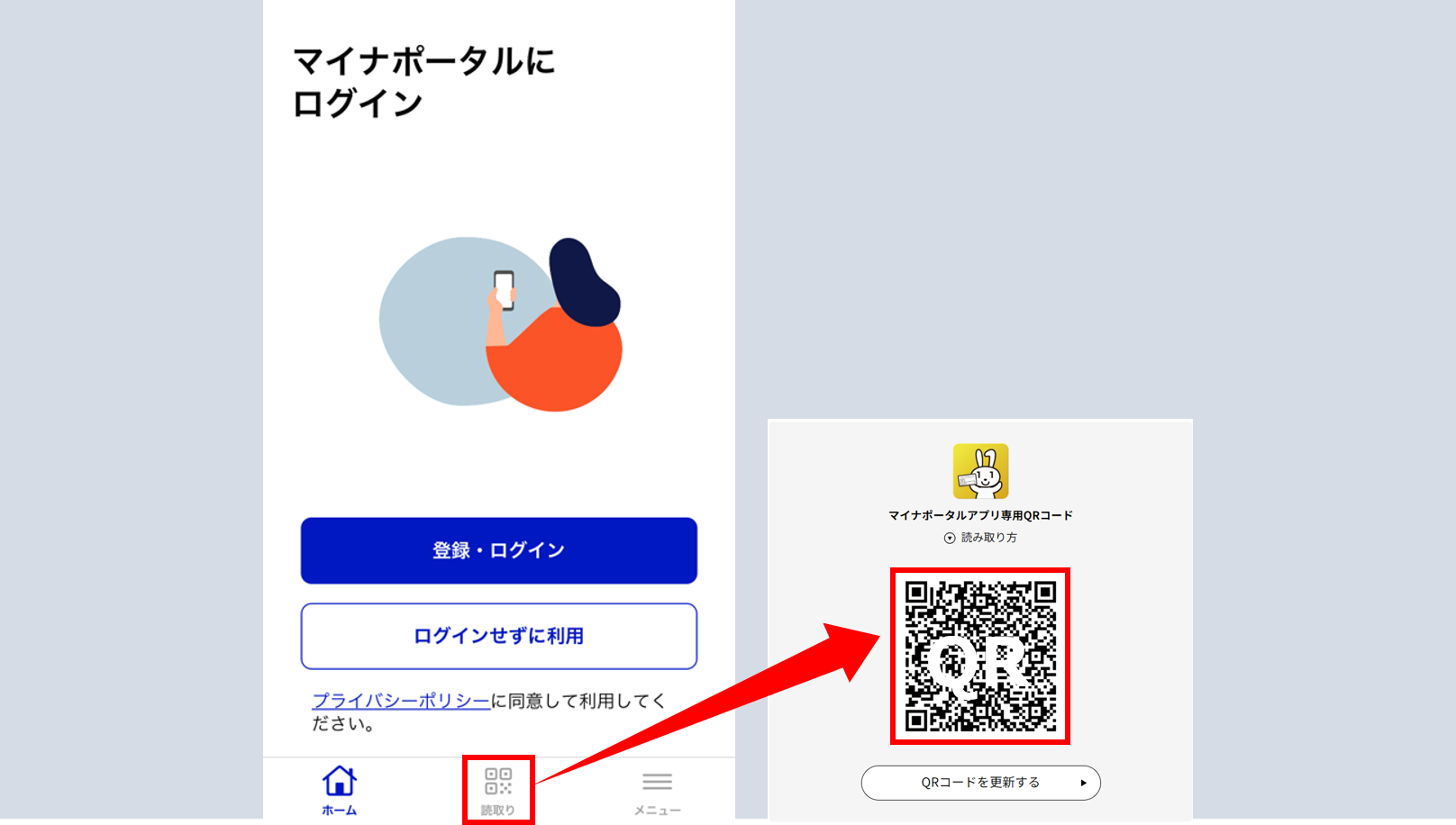
QRコード読み取り後、マイナンバーカードを受け取る際に設定した、「利用者証明用電子証明書のパスワード」(数字4桁)を入力し、お手元のマイナンバーカードの上にスマホの上部を置き、[読み取り開始]をクリックします。
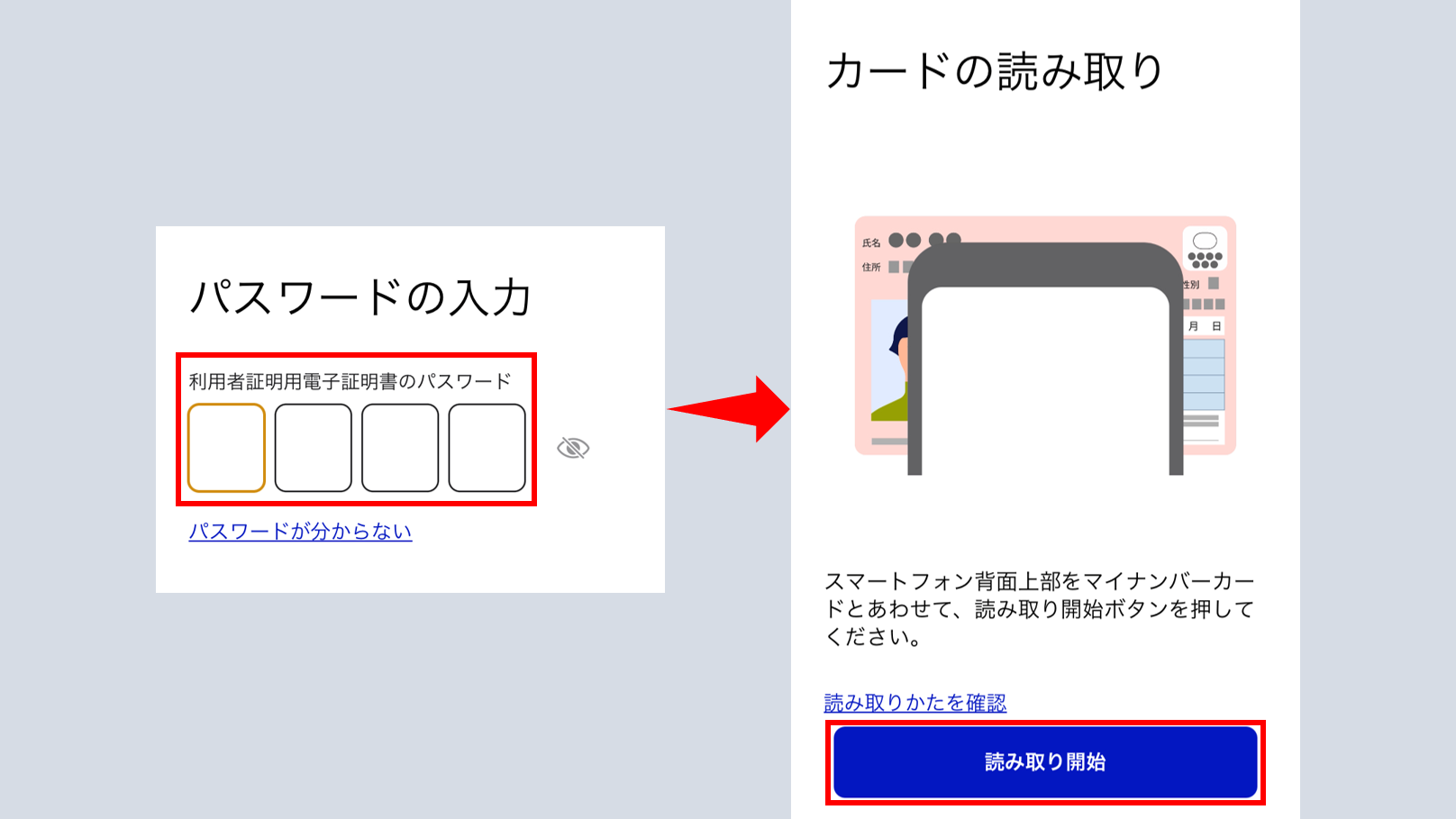
認証が成功すると確認メッセージが表示されます。パソコンでもログインが成功した旨のメッセージが表示されます。
初回ログイン時は、[利用者登録へ進む]をクリックし、利用者登録をおこないます。
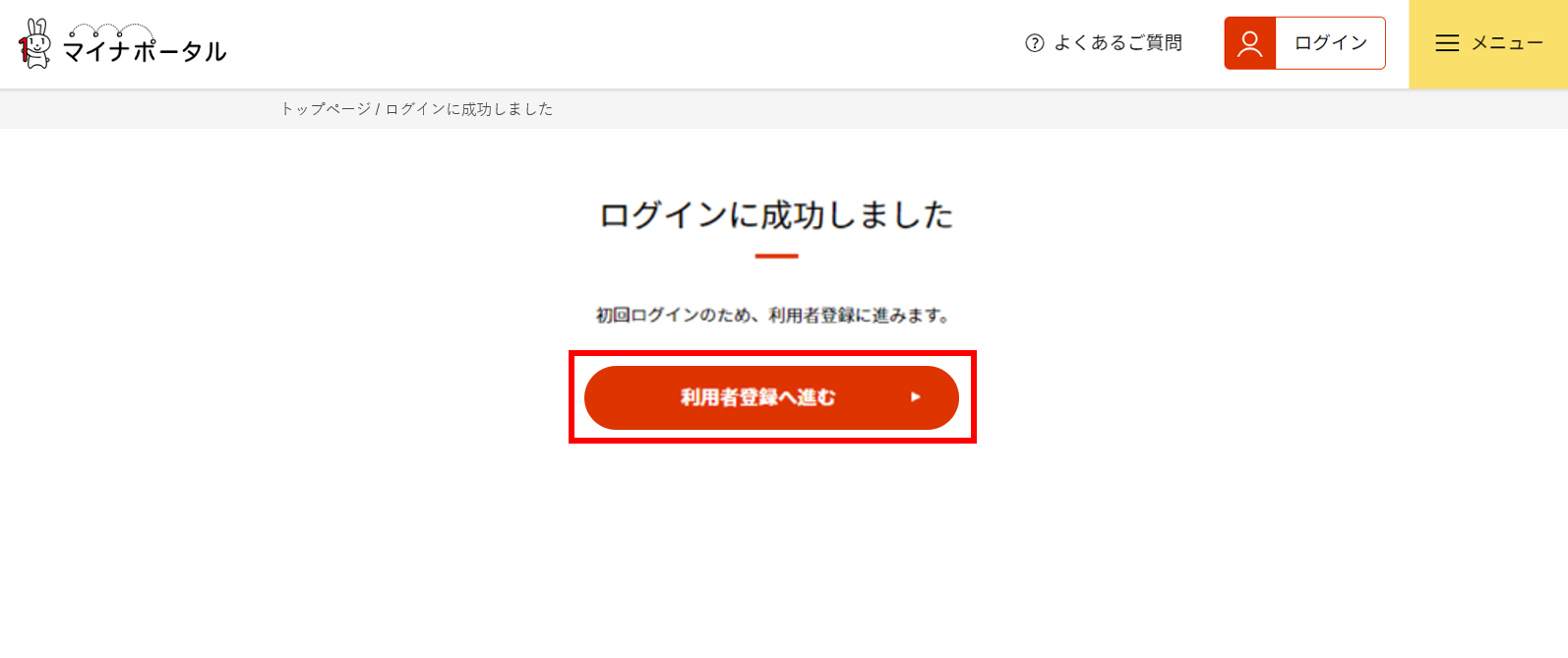
利用者登録
利用者登録の情報を入力し、利用規約に同意後、[利用者登録する]をクリックすると、利用者登録は完了です。